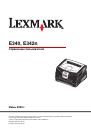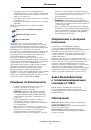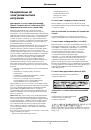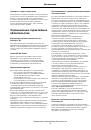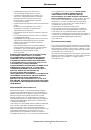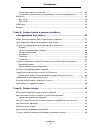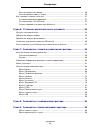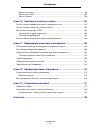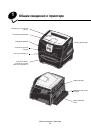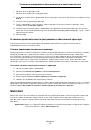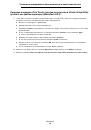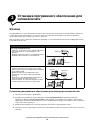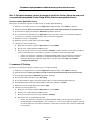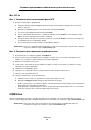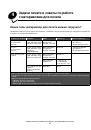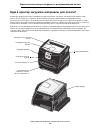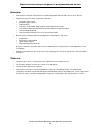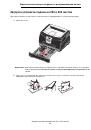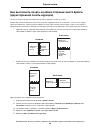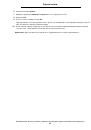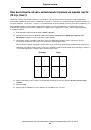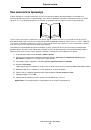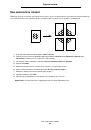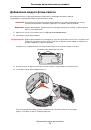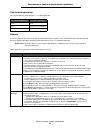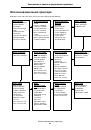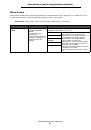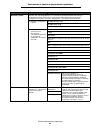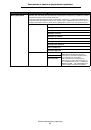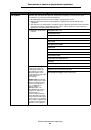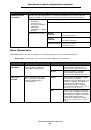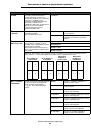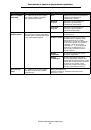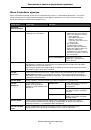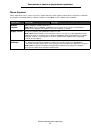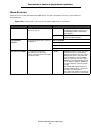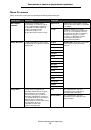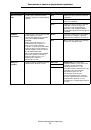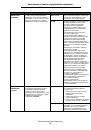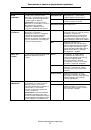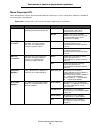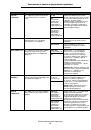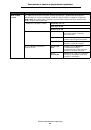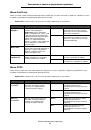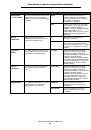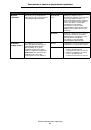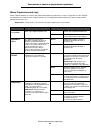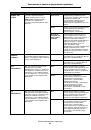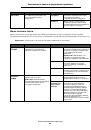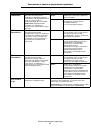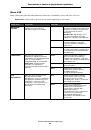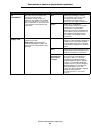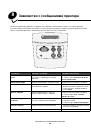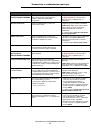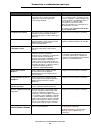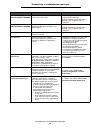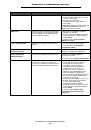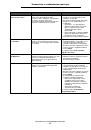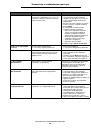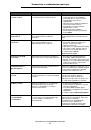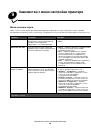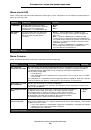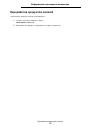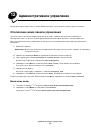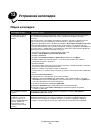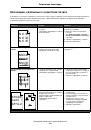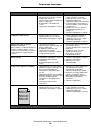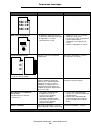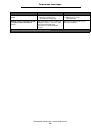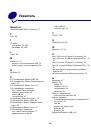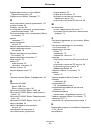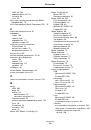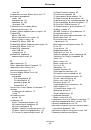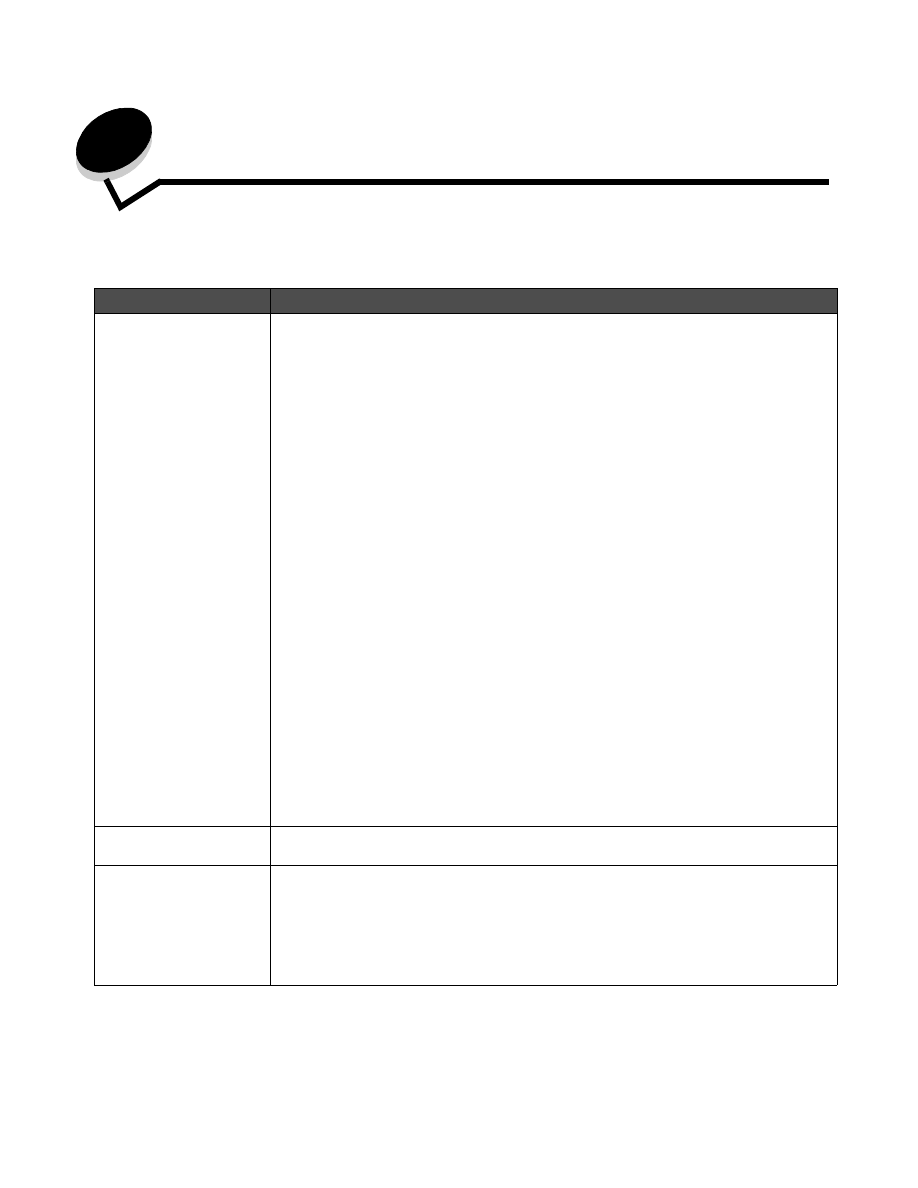
Устранение неполадок
117
13
Устранение неполадок
Общие неполадки
Неполадка / вопрос
Устранение / ответ
Почему при печати на
конвертах выпадают
буквы?
При наличии пробелов (пропущенных символов) при печати на конвертах проверьте,
что в параметрах драйвера принтера в меню "Тип бумаги" выбрано значение
"Конверт".
Если тип "Конверт" уже выбран, попробуйте изменить значение текстуры на более
грубое. Иногда тонер не закрепляется на конвертах с гладкой поверхностью.
В драйвере принтера в меню "Тип бумаги" выберите
Пользовательский 6 Конв. груб.
Для изменения режима Пользовательский 6 на значения по умолчанию для типа
и текстуры бумаги используйте утилиту настройки локального принтера, находящуюся
на компакт-диске с драйверами, поставляемом с принтером. Если утилиты драйвера
принтера уже установлены, переходите к шагу 7.
1
Установите компакт-диск с драйверами в компьютер.
2
Выберите
Программное обеспечение
принтера
.
3
Выберите
Согласен
.
4
Выберите
Установка локального принтера
и нажмите кнопку
Далее
.
5
Выберите принтер и порт. Проверьте, что установлен флажок для утилиты
настройки локального принтера.
6
Щелкните
Готово.
Эта утилита будет установлена на компьютер в папку "Файлы программ" (если при
установке не была указана другая папка).
7
Откройте утилиту настройки локального принтера.
8
Переместитесь по пунктам меню "Бумага" до пункта "Пользовательские параметры
меню".
9
Щелкните
Пользовательское.
10
Переместитесь к типу бумаги "Пользовательский 6".
11
Выберите значение
конверт
для типа бумаги "Пользовательский 6", значение
плотная
для плотности типа бумаги "Пользовательский 6" и значение
грубая
для
текстуры типа бумаги "Пользовательский 6".
12
На панели инструментов выберите
Действия
.
13
Выберите
Применить
для сохранения выполненных изменений.
14
Выберите пункты меню
Файл
Æ
Выход
для закрытия утилиты настройки
локального принтера.
Как устранить замятие
бумаги?
Сведения об устранении замятий бумаги содержится в разделе
.
Отображается
сообщение о низком
уровне тонера, но не
имеется картриджа для
замены. Можно ли
продолжать печать
с малым количеством
тонера?
Да, печать можно продолжить. Для увеличения срока службы картриджа извлеките
картридж из принтера, как следует встряхните его в разных направлениях для
использования оставшегося тонера и повторно установите картридж в принтер.
Повторите эти действия несколько раз. При тусклой печати замените картридж.